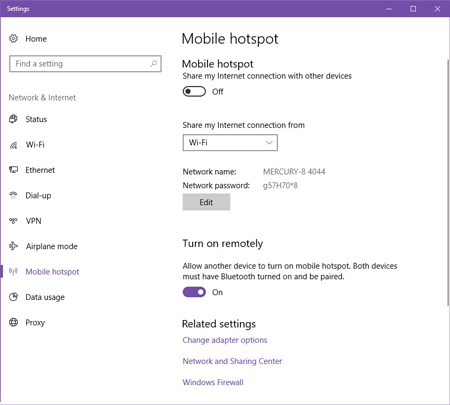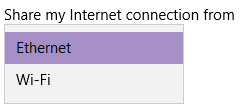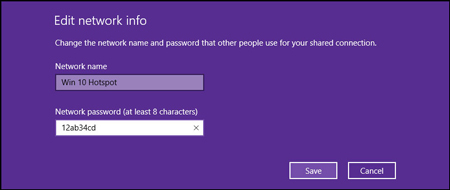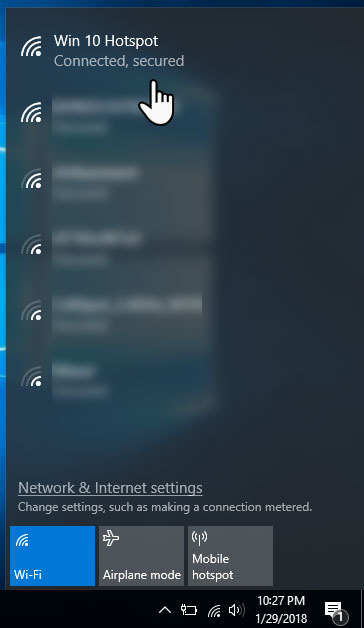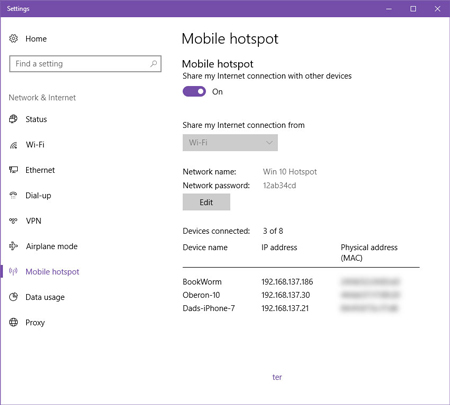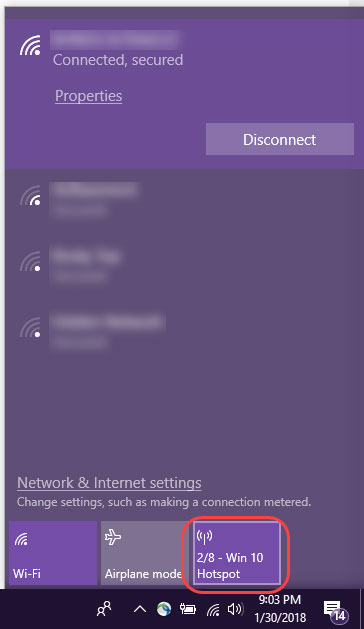اخبار تکنولوژی 5
معرفی تکنولوژیاخبار تکنولوژی 5
معرفی تکنولوژیآموزش کامل فعال سازی هات اسپات در کامپیوتر
ویندوز 10 امکان تبدیل لپ تاپ یا کامپیوتر به هات اسپات را فراهم میآورد. در ادامه این مطلب با آموزش هات اسپات در ویندوز 10 همراه ما باشید.
ممکن است برای شما هم پیش بیاید که در برخی مواقع جهت اشتراک گذاری اینترنت نیاز داشته باشید تا کامپیوتر و یا لپ تاپ خود را به هات اسپات تبدیل کنید. به عنوان مثال هنگامی که یک سیستم از طریق سیم به اینترنت متصل است، میتوانید با فعال سازی هات اسپات اینترنت آن سیستم را با سایر دستگاهها نظیر گوشی، تبلت و غیره به اشتراک بگذارید. خوشبختانه ویندوز 10 چنین امکانی را در اختیار کاربران خود قرار میدهد. در ادامه این مطلب قصد داریم به آموزش هات اسپات در ویندوز 10 بپردازیم.
راه اندازی هات اسپات در ویندوز 10
راه اندازی هات اسپات در ویندوز 10 بسیار آسان است. بدین منظور کلید ویندوز را فشرده و از منوی نمایان شده روی گزینه Settings کلیک کنید. پس از نمایان شدن پنجره تنظیمات، روی گزینه Network & Internet کلیک کرده و مانند تصویر زیر به زبانه Mobile Hotspot مراجعه کنید.
ویندوز 10 امکان تبدیل لپ تاپ یا کامپیوتر به هات اسپات را فراهم میآورد
در بخش Share My Internet connection from، نوع اتصال سیستم خود را به اینترنت مشخص کنید. اگر از طریق سیم به اینترنت متصل شدهاید؛ گزینه Ethernet و در صورت اتصال بی سیم به اینترنت گزینه WiFi را انتخاب نمایید. سپس اسلایدر موجود در قسمت فوقانی صفحه را جهت فعال سازی هات اسپات در حالت On قرار دهید.
فعال سازی هات اسپات در کامپیوتر
به صورت پیش فرض، ویندوز 10 یک نام شبکه و رمز عبور به هات اسپات شما اختصاص میدهد. با این وجود در صورت تمایل شما میتوانید این نام و رمز عبور را تغییر دهید. بدین منظور در بخش پایینی نام و پسورد پیش فرض، روی گزینه Edit کلیک کنید. سپس در پنجره نمایان شده میتوانید نام و رمز عبور دلخواه خود را وارد کنید.
فعال کردن هات اسپات در ویندوز 10
اتصال به هات اسپات
پس از راه اندازی هات اسپات در ویندوز 10، میتوانید به راحتی از طریق بخش WiFi دستگاههای دیگر، به هات اسپات ساخته شده متصل شوید. به عنوان مثال، در یک سیستم ویندوز 10 دیگر، هات اسپات ایجاد شده در لیست شبکههای بیسیم مانند تصویر زیر نمایان میشود.
هات اسپات در ویندوز
نظارت بر هات اسپات
توجه داشته باشید که تنها حداکثر 8 دستگاه میتوانند به هات اسپات ویندوز 10 متصل شوند. در زبانه Mobile Hotspot سیستمی که اینترنت آن را به اشتراک گذاشتهاید، میتوانید تمام دستگاههایی را که در حال حاضر به هات اسپات متصل هستند، مشاهده کنید.
فعال سازی هات اسپات
علاوه بر نظارت بر هات اسپات در زبانه Mobile Hotspot، شما میتوانید در بخش Action Center تعداد دستگاههای متصل به هات اسپات خود را مشاهده کنید.
غیر فعال سازی هات اسپات در ویندوز 10
غیر فعال سازی هات اسپات در ویندوز 10
به منظور غیر فعال سازی هات اسپات در ویندوز 10 تنها کافیست تا مجددا به بخش Mobile Hotspot مراجعه کرده و اسلایدر آن را در حالت Off قرار دهید. با انجام این عمل هات اسپات غیر فعال خواهد شد و سایر دستگاههای متصل دیگر قادر به استفاده از اینترنت سیستم شما نخواهند بود.
9 راهکار برای افزایش فروش
بازاریابی مناسبتی
آیا تا به حال به فکر برپایی بیزینس پلن ویژهای برای روز والد یا والده و مناسبت های خاص بودهاید؟ آیا در کسبوکار شما امکان برنامه ریزی برای ارائه رهنمود ویژه به اقشار خاصی مثل کارگران، کارمندان و … میسر است؟ رسیدگی کنید که محصولات شما اغلب برای چه گروهها و اقشاری قابل بهرهگیری هستند و برای آن ها در مناسبت های خاص و مشخص، پیشنهادهای ویژهای ارائه دهید. قصد از بازاریابی مناسبتی، شناسایی محصولات و افزایش فروش در دوره زمانی ویژه است.
شما میتوانید در تقویم روزهایی مثل جشن ها و جشن هایی که میتوانید برای آن ها جشنواره و پیشنهادهای ویژهای طرح کنید را مشخص کنید؛ برای مثال، محصولی مثل کمربند و یا کروات که جزء گروههای اصلی در فروش نیستند را در روز پدر به صورت یک توصیه شگفتانگیز و ویژه ارائه دهید. با به کارگیری بازاریابی مناسبتی میتوانید فروشتان را تا بی گمان چشمگیری افزایش دهید و محصولتان را به خوبی شناسایی نمایید.
انواع شیوه های فروش و تکنیک های فروش
| روش های افزایش فروش |
استفاده از بها دقیق
در قیمتگذاری محصولات و خدمتتان دقت کنید. شما میتوانید با به کارگیری بها های دقیق و مناسب، چشمداشت اخذ تخفیف از جانب مشتریانتان را تفریق دهید و خودتان را از دردسر چانهزنی رهایی دهید؛ برای مثال، اگر شما محصولی را 50 هزارتومان قیمتگذاری کردهاید، آن را 49800 تومان بفروشید! این نوع توانا هستید پرماسیدن دقیق بودن قیمت را در ذهن مشتری برپایی نمایید. توجه داشته باشید در فروش حرفهای زمانی که میخواهید یک محصول را به فروش برسانید، باید لغایت مرز امکان صفرها را از دید مشتری مخفی کنید الی عدد کوچکتر به عقیده برسد.
در این چهره مشتری راحتتر اقدام به خرید فرآورده خواهد کرد؛ برای نمونه اگر فرآورده شما 10.000.000 تومان قیمتگذاری شده است، بها را «یک میلیون» تومان بنویسید. این اقدام با پروا به بازاریابی عصبی، در ذهن مشتری تأثیر بسیار مطلوبی را خواهد گذاشت. از امروز سعی کنید بها ریزبین برای محصولاتتان انتخاب کنید. معمولاً جوایزی که بانکها برای حساب های قرضالحسنه گزینش میکنند، دارای تعداد زیاد زیادی صفر است! شمار صفر در اعداد مایه بزرگ جلوه کردن رقم میشود. زمانی که شما میخواهید هدیهای به مشتری ارائه دهید، باید تا جای ممکن آن هدیه را کبیر جلوه دهید؛ درحالیکه در بازاریابی فروش، عکس این موضوع صادق است و حذف صفرها موجب افزایش فروش خواهد شد.
تولید محتوا
شما باید با مشاوره و اخطار دادن به مراجعین خود، آن ها را در خرید و انتخاب کمک کنید. شما میتوانید از طریق تولید محتوای تصویری، صوتی و همچنین مقالات مکتوب به مشتریانتان درزمینهٔ کسب هشدار بیشتر و شناخت مزایای محصولاتتان کمک کنید. به مشتریانتان تعلیم دهید که در اثناء خرید باید به چه نکاتی دقت کنند لغایت بتوانند خرید موفقی داشته باشند. میتوانید ملت را از خطرات به کارگیری اجناس نامرغوب آگاه کنید و تلاش کنید مشتریان به آگاهی بیشتری دست یابند؛ برای مثال، اگر شما دوربین عکاسی میفروشید، به مشتریان تعلیم دهید چه دوربینی برای عکاسی حرفهای یا آماتور مفید است و چگونه میتوانند عکس های باکیفیتی ثبت کنند.
اگر شما فروشنده دوربین فیلم برداری هستید، میتوانید به مشتریانتان راهکارهای فیلم برداری با دوربین های حرفهای را نیز آموزش دهید. اگر درزمینهٔ دکوراسیون تکاپو میکنید، به مشتریانتان آموزش دهید چه تغییراتی را برای زیبایی منزل و محل کارشان ایجاد کنند. اگر شما فروشنده جامه هستید، میتوانید به مشتریانتان کمک کنید که چگونه میتوانند خوش تیپ باشند. اگر شما سالن زیبایی دارید، میتوانید به مشتریانتان تعلیم دهید چگونه از ریزش مو بازداری کنند و با چه شیوه هایی پوستی شاداب و هموار داشته باشند. اگر شما فروشنده ابزارها خانگی هستید، میتوانید به مشتریانتان در خصوص خطرات استفاده از کالاهای نامرغوب اخطار دهید. اگر شما بیمه عمر ارائه میکنید، میتوانید به مشتریانتان از مزایای بیمه عمر و از خطرات فقدان آن کلام بگویید.
بنابراین توجه داشته باشید فرآوری درونمایه بر پای بست، نوع تکاپو هر کسبوکاری، متفاوت خواهد بود. فراموش نکنید فرآوری محتوا یگانه از مهمترین ابزار های افزایش میزان فروش شماست.
مشتریان جدید، مشتریان فعلی و مشتریان خاموش
به طور کلی مشتریان را میتوان به سه تقسیم مشتریان جدید، مشتریان کنونی و مشتریان خاموش دسته کرد. مشتریان جدید افرادی هستند که شما برای جذب آن ها، اقدامات و هزینه های بسیاری را سپریدن میدهید تا بتوانید آنان را برای خرید متقاعد نماید. به یاد داشته باشید مشتری یابی فرآیندی هزینهبر است؛ چرا که شما برای یافتن مشتریان جدید ناچار به تبلیغات و ارائه طرح های جدید هستید.
مشتریان فعلی، کسانی هستند که شما را میشناسند و مشارکت با شمارا تجربه کردهاند و با شما در ارتباط هستند. شما باید تمام توجه و انرژی خود را معطوف این تقسیم از مشتریان نمایید. شما باید سعی کنید الی مشتریان فعلی خود را راضی نگاه دارید و روی آنان سرمایهگذاری کنید؛ چرا که خرج جذب یک مشتری جدید بین 5 تا 11 برابر بیشتر از نگهداری یک مشتری کهن است. فراموش نکنید از دست دادن تنها یک مشتری کنونی میتواند به میزان از دست دادن بیش از 100 مشتری جدید برایتان هزینه داشته باشد.
هارددیسک ۱۵ ترابایتی ویژه رایانه های شخصی به بازار آمد

به گزارش مهر به نقل از نیواطلس، هارد جدید که Ultrastar DC HC۶۲۰ نام دارد، با هدف برطرف کردن نیازهای کاربران در حوزه خدمات کلود، استفاده در مراکز داده و همین طور ضبط تصاویر باکیفیت دوربین های نظارتی تولید شده است.
برای تولید این هارددیسک پرظرفیت از فناوری موسوم به HelioSeal استفاده شده که در قالب آن گاز هلیوم به داخل اجزای هارددیسک تزریق می شود تا از فشار وارده به قطعات سخت افزاری و مکانیکی آن کاسته شده و عمر هارددیسک افزایش یابد.
کریس مارش، از مدیران ارشد این شرکت گفته است: دنیای امروز بسیار درهم تنیده است و تعداد محصولات مرتبط به اینترنت با شکل گیری اینترنت اشیا روز به روز بیشتر می شود. از سوی دیگر هر هفته میلیاردها ساعت ویدئو در فضای مجازی ذخیره می شود که نگهداری از همه اینها مستلزم تولید هارددیسک هایی با ظرفیت بالاست.
وی افزود: پیش بینی می شود تا ۵ سال آینده میزان کل داده های ذخیره شده در جهان از مرز ۱۰۰ «زتابایت» بگذرد.
این هارد دیسک از نوع ۳.۵ اینچی است و احتمال می رود در آینده مدل هایی با ظرفیت بالاتر از این محصول تولید شود.
چالش عکس شیائومی با جایزه ۱۰ هزار دلاری!

به گزارش ایسنا، شیائومی که یکی از برندهای نوپا و نوظهور در عرضه تولید موبایل و محصولات فناوری به شمار میرود، به تازگی اعلام کرده است که دارندگان گوشیهای این شرکت قادر خواهند بود با سوژههای عکس گوناگون در مسابقه و چالش عکاسی شیائومی شرکت کرده و برای کسب جایزه ۱۰ هزار دلاری آن با یکدیگر به رقابت بپردازند.
جایزه مقام نخست این رقابت و چالش عکاسی ۱۰ هزار دلار بوده و علاقمندان باید عکسهای گرفته شده با دوربین گوشیهای شیائومی را حداکثر تا تاریخ ۲۲ نوامبر سال جاری ۲۰۱۸ میلادی جهت شرکت در این مسابقه ارسال کنند تا این تصاویر به داوری و قضاوت قرار بگیرد و برندگان آن نیز مشخص شوند.
دومین نفر در این چالش عکس ۲ هزار دلار و سومین نفر نیز ۵۰۰ دلار برنده خواهد شد.
بر اساس گزارش منتشر شده در وب سایت gizmochina، کاربران قادر خواهند بود تصاویر و عکسهای گرفته شده خود را با شرایط بخصوصی برای شیائومی ارسال کنند که از مهمترین آنها میتوان به دسته بندیهای مختلف نظیر پرتره، چشمانداز طبیعی و تصاویر خیالی اشاره کرد. لازم به ذکر است که حجم فایل و عکسهای ارسالی به شیائومی نباید بیشتر از ۱۰ مگابایت و کمتر از ۳۰۰ کیلوبایت باشد.
گفته میشود این مسابقه در بسیاری از کشورهای جهان بخصوص چین از استقبال بی نظیر و کمسابقهای برخوردار شده است به گونهای که خیل عظیمی از کاربران تاکنون برای کسب جایزه ۱۰ هزار دلاری تلاش کرده و تصاویر خود را برای این شرکت ارسال کردهاند.
بسیاری از برندهای تکنولوژی و سازنده موبایل در چین هر از گاهی با برگزاری مراسم و مسابقاتی این چنینی سعی میکنند کاربران و مشتریان بیشتری را به سمت و سوی خود جذب کنند و نشان بدهند که کیفیت دوربینهای بکار رفته در گوشی هایشان بسیار بالاست.